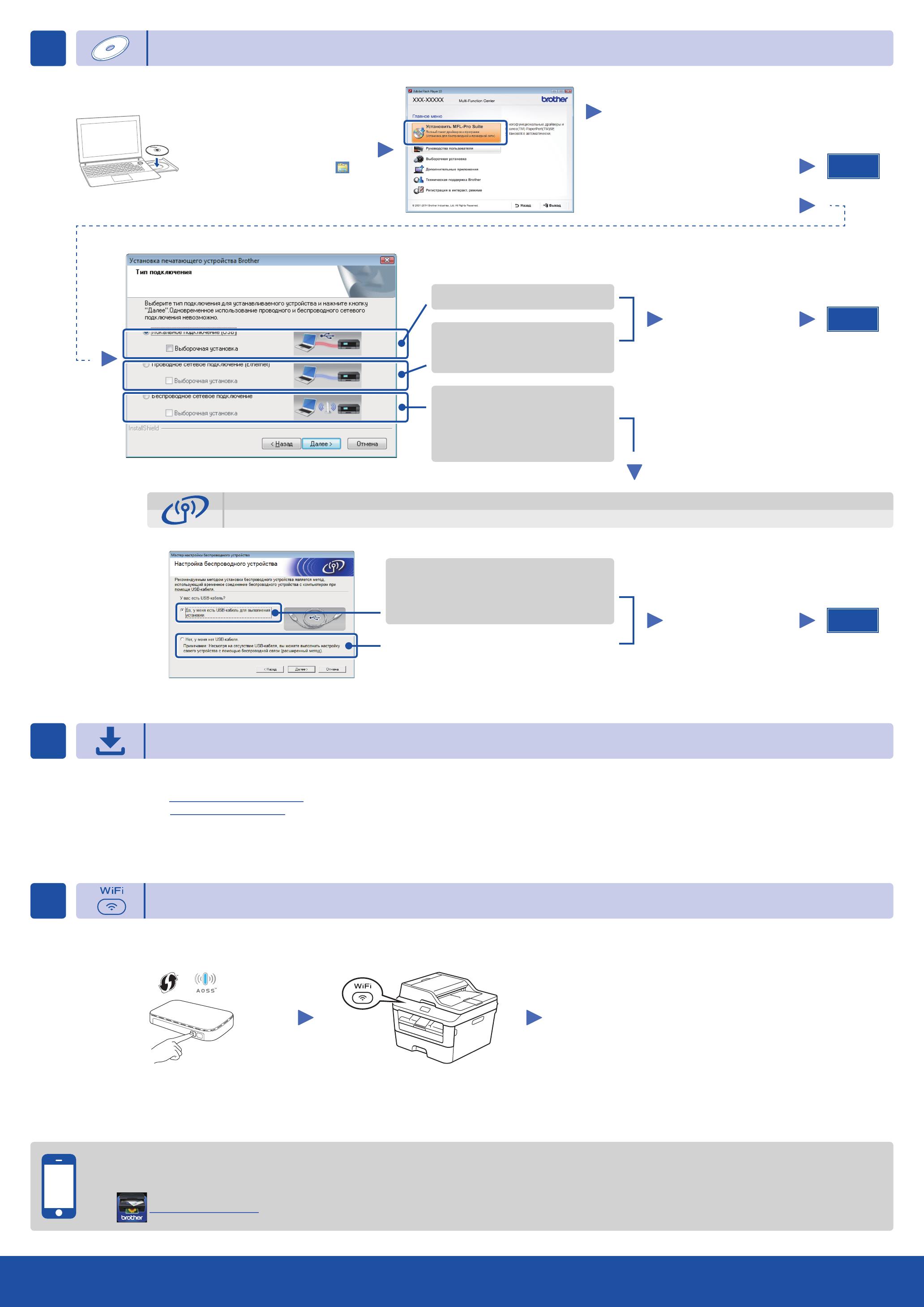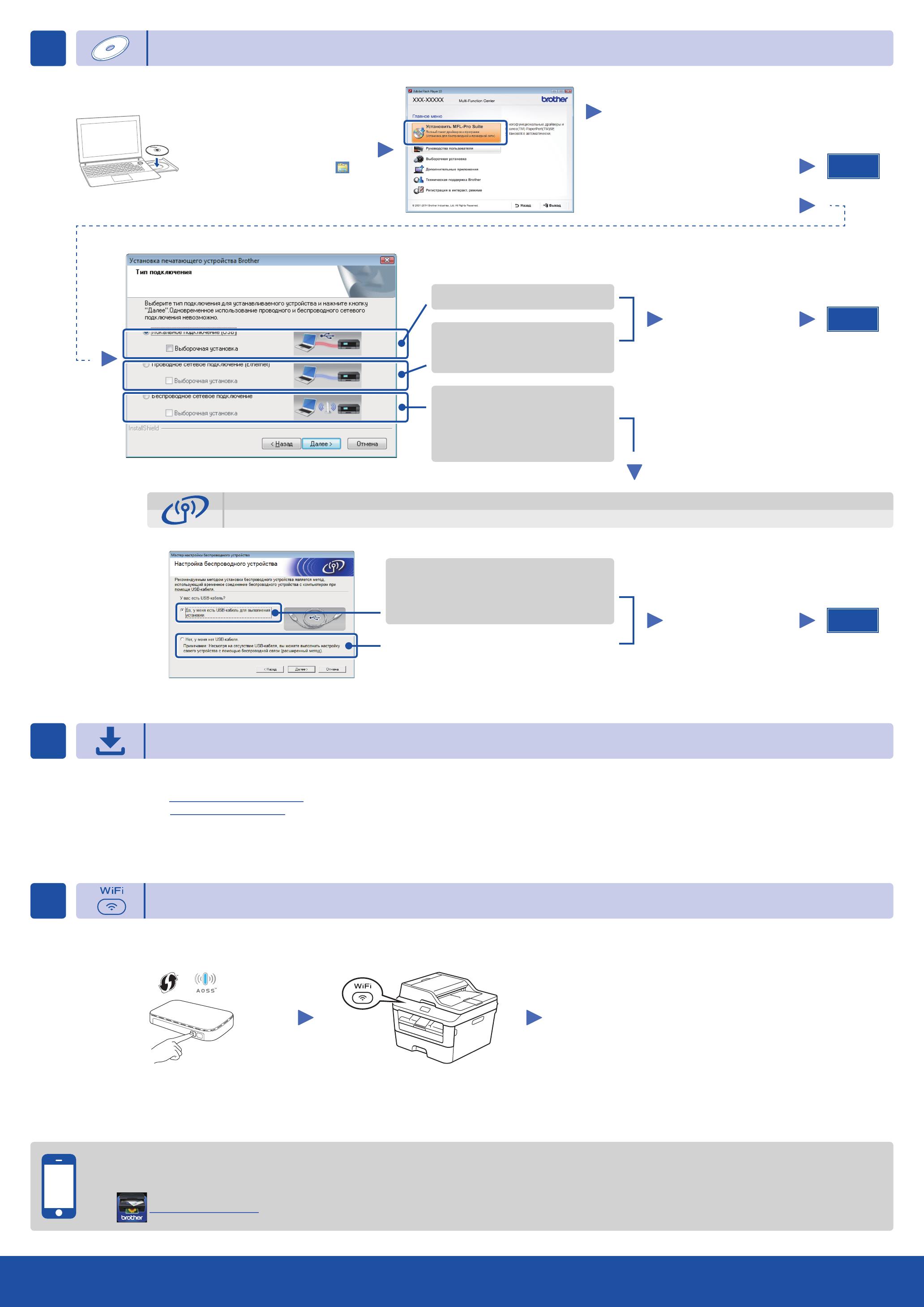
Настройка с помощью компакт‑диска (Windows
®
)
Чтобы продолжить установку,
следуйте инструкциям на экране, пока
не появится окно Подключение
аппарата или Тип подключения.
Готово
6 A
Загрузите полный пакет драйверов и программного обеспечения с веб‑сайта Brother Solutions Center.
Для Windows
®
: solutions.brother.com/windows
Для Macintosh: solutions.brother.com/mac
После загрузки пакета драйверов и программного обеспечения следуйте инструкциям на экране, пока не появится окно Тип подключения. См. раздел 6A Настройка с
помощью компакт-диска (Windows
®
).
Если беспроводная точка доступа (маршрутизатор) поддерживает функцию автоматической настройки беспроводной сети нажатием одной кнопки (WPS или AOSS™), то
подключение аппарата к сети можно настроить без использования компьютера.
Тип подключения
Печать и сканирование при использовании мобильного устройства
Подключение по USB
Подключение с помощью
сетевого кабеля
Сначала подключите сетевой кабель.
Подключение по беспроводной
сети
Во время настройки беспроводного
подключения рекомендуется
временно использовать USB‑кабель.
Чтобы продолжить
установку, следуйте
инструкциям на экране.
ПРИМЕЧАНИЕ:
Если подключиться не удалось, попробуйте еще раз.
Быстрая настройка беспроводного соединения с мобильными устройствами (только для моделей с модулем беспроводной связи)
Подключение по беспроводной сети
[Рекомендуется]
Если при настройке беспроводного
подключения вы временно используете
USB-кабель, выберите этот параметр.
При отсутствии USB‑кабеля выберите этот
параметр.
Чтобы продолжить
установку, следуйте
инструкциям на экране.
ПРИМЕЧАНИЕ:
Если подключиться не удалось, попробуйте еще раз.
Настройка без использования компакт‑диска (компьютер с Windows
®
без дисковода компакт‑дисков или Macintosh)
6 C
6 B
Готово
Нажмите кнопку WPS или AOSS™ на
беспроводной точке доступа
(маршрутизаторе).
Нажмите кнопку WiFi на аппарате.
Чтобы использовать мобильные устройства для работы с аппаратом, загрузите программное обеспечение «Brother iPrint&Scan»
solutions.brother.com/ips
Настройка беспроводной сети завершена.
ПРИМЕЧАНИЕ:
Прежде чем использовать для работы с аппаратом мобильное
устройство, загрузите программное обеспечение «Brother
iPrint&Scan»
ПРИМЕЧАНИЕ:
Если экран Brother не отобразится
автоматически, откройте папку Компьютер
(Мой компьютер).
(Для Windows
®
8: щелкните по значку
(Проводник) на панели задач, а затем
откройте папку Компьютер.)
Дважды щелкните по значку компакт‑диска, а
затем — по файлу start.exe.
Подключение аппарата:
Чтобы продолжить установку,
следуйте инструкциям на экране.
Тип подключения:
Готово